最近有很多小伙伴想要给电脑换新的操作系统进行使用,但是自己不知道怎么重装系统怎么办呢?我们其实可以借助u启动重装工具得以实现,可以在线实现快速安装系统.下面小编就教下大家u启动怎么重装系统win7。
工具/原料:
系统版本:win7系统
品牌型号:惠普战99
软件版本:U启动v5
方法/步骤:
一、准备工作
1、首先准备U盘启动盘;
2、接着将电脑硬盘格式更改为IDE模式;
3、需要查看自己电脑的U盘启动快捷键;
3、最后下载win7系统拷贝到U盘启动盘中。
二、开始装机:
1、u启动怎么重装系统win7呢?首先将U盘启动盘接入电脑,接着重启电脑,在开机界面出现时,需要快速按下U盘开机快捷键。打开U启动主菜单。然后选择第二项:【02】U启动Win8PE标准版(新机器),按回车进入。
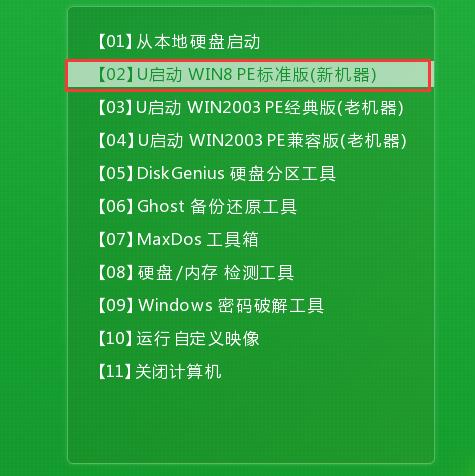
2、进入PE系统U启动装机工具界面之后,选择好你之前拷贝在系统中的win7系统,默认选择C盘,鼠标点击下面的【确定】。
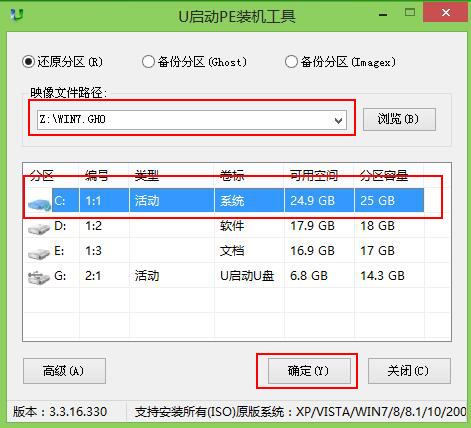
3、在弹出的提示窗口界面中,确认没有问题后,点击【确定】。

4、此时系统开始自动恢复电脑,正在装机过程中,耐心等待装机完成自动重启电脑。
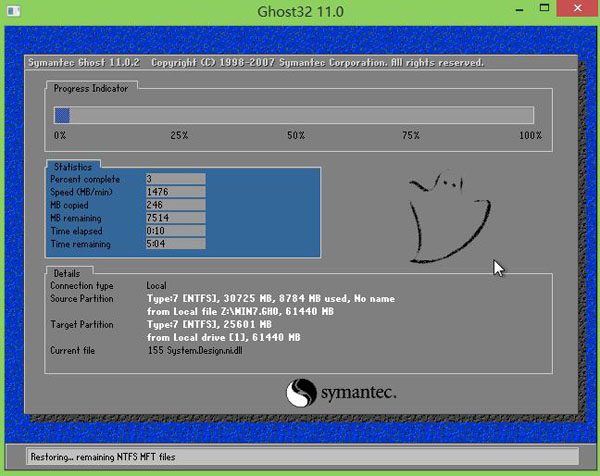
5、重启电脑完成,正在安装剩下的内容,稍等安装完成即可正常使用。
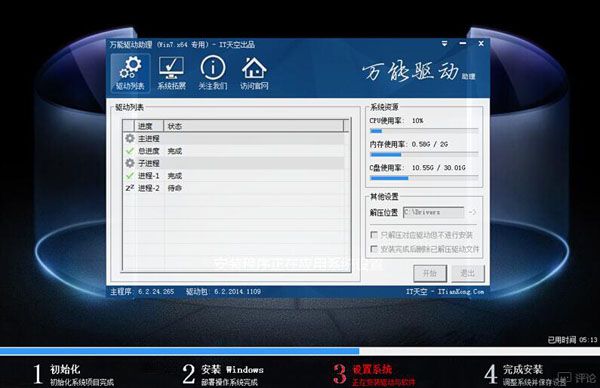
总结:
1、将U盘启动盘插入电脑,重启选择pe系统进入;
2、选择win7系统,等待装机完成自动重启电脑。
Copyright ©2018-2023 www.958358.com 粤ICP备19111771号-7 增值电信业务经营许可证 粤B2-20231006